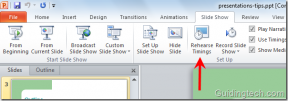6 הדרכים המובילות לתקן מצב תמונה בתוך תמונה לא עובד באנדרואיד
Miscellanea / / April 02, 2023
תמונה-בתמונה (PiP) היא תכונה שימושית באנדרואיד המאפשרת לך לצפות בכל סרטון בנגן צף קטן. אתה יכול לצפות בסרטון ה-YouTube האהוב עליך תוך כדי גלילה בעדכון האינסטגרם שלך. למרות שהתכונה קיימת כבר זמן מה, היא לא תמיד מתפקדת כמצופה.

אם אתה מתקשה להשתמש ב- מצב תמונה בתוך תמונה בנטפליקס, YouTube, VLC ואחרים, הגעת למקום הנכון. פוסט זה מכיל את התיקונים למצב תמונה-בתמונה שלא עובד באנדרואיד שלך.
1. אפשר לאפליקציות ליצור חלון תמונה בתוך תמונה
אפליקציות באנדרואיד דורשות הרשאות מיוחדות כדי ליצור חלון תמונה בתוך תמונה. כדי להתחיל, עליך לוודא שלאפליקציות המועדפות עליך יש את ההרשאה הנדרשת לשימוש בתכונה זו. הנה איך לבדוק.
שלב 1: פתח את אפליקציית ההגדרות ונווט אל אפליקציות.

שלב 2: הקש על סמל תפריט שלוש הנקודות בפינה השמאלית העליונה ובחר גישה מיוחדת.
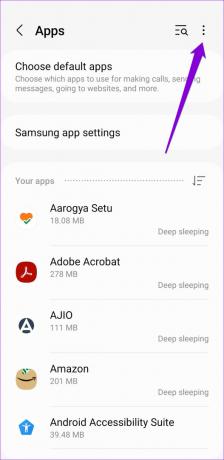

שלב 3: הקש על תמונה בתוך תמונה.
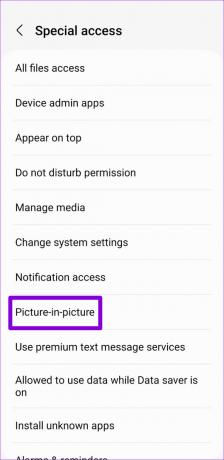
שלב 4: ברשימת האפליקציות, השתמש בלחצנים כדי לאפשר לאפליקציות המועדפות עליך ליצור חלון תמונה בתוך תמונה.
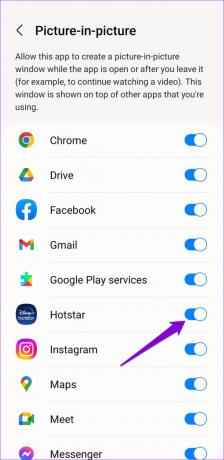
2. הפעל תמונה בתוך תמונה מהגדרות האפליקציה
מלבד הגדרות המערכת, עליך לבדוק את תפריט ההגדרות של האפליקציה שלך כדי לראות אם מצב תמונה בתוך תמונה מושבת משם. מספר אפליקציות, כולל YouTube, VLC ואחרות, מאפשרות לך להפעיל או להשבית את מצב תמונה בתוך תמונה ישירות מתפריט ההגדרות בתוך האפליקציה.
עבור על דף ההגדרות של האפליקציה שלך והפעל את מצב תמונה בתוך תמונה משם.


ראוי לציין שאפליקציות סטרימינג מסוימות (לדוגמה, Disney+) אינן מאפשרות לך לצפות בתוכן במצב תמונה-בתמונה אלא אם כן יש לך חשבון פרימיום. עבור YouTube, אתה יכול לצפות בסרטונים במצב תמונה בתוך תמונה בחינם רק אם אתה גר בארצות הברית. אם אתה גר מחוץ לארה"ב, עליך להיות בעל חשבון YouTube Premium כדי לצפות סרטוני YouTube במצב תמונה-בתמונה.
3. הפעל מחדש את הטלפון שלך
אם נראה שמצב תמונה-בתמונה לא עובד גם לאחר הפעלתו, הפעל מחדש את הטלפון. זוהי דרך יעילה לפתור בעיות קלות עם אנדרואיד.
לחץ והחזק את לחצן ההפעלה כדי לבקר בתפריט ההפעלה והקש על הפעל מחדש.

לאחר אתחול הטלפון שלך, נסה להשתמש במצב תמונה בתוך תמונה באפליקציה המועדפת עליך.
4. נקה מטמון עבור האפליקציה הבעייתית
אם הבעיה במצב תמונה בתוך תמונה משפיעה רק על אפליקציה בודדת, סביר להניח שהבעיה היא באפליקציה ולא בטלפון שלך. לעתים קרובות, הנתונים הזמניים שנאספו על ידי האפליקציה הם אלה שמבלבלים דברים. אתה יכול לנסות לנקות נתוני מטמון לאפליקציה הבעייתית לראות אם זה עוזר.
שלב 1: לחץ לחיצה ארוכה על האפליקציה שלך והקש על סמל המידע מהתפריט שמופיע.

שלב 2: עבור אל אחסון והקש על האפשרות נקה מטמון בפינה השמאלית התחתונה.

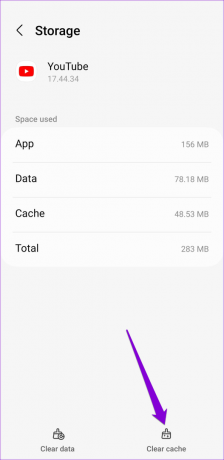
לאחר מכן, הפעל מחדש את האפליקציה ובדוק אם מצב תמונה-בתמונה פועל כמתוכנן.
5. עדכן את האפליקציה
עליך להשתמש תמיד בגרסה העדכנית ביותר של אפליקציה כדי ליהנות מהתכונות האחרונות ותיקוני באגים. אם הבעיה של מצב תמונה בתוך תמונה לא עובד מתרחשת עקב בניית אפליקציה באגי, אתה אמור להיות מסוגל לתקן אותה על ידי עדכון האפליקציה.
פתח את חנות Google Play וחפש את האפליקציה שלך. אם גרסה חדשה יותר זמינה, אתה אמור לראות כפתור עדכן. הקש עליו כדי להתקין את הגרסה העדכנית ביותר של האפליקציה.

בזמן שאתה נמצא בזה, עליך לחפש גם עדכוני מערכת אנדרואיד ממתינים. לשם כך, עבור לאפליקציית ההגדרות ובחר עדכון תוכנה. הורד והתקן עדכוני אנדרואיד ממתינים ולאחר מכן נסה שוב לצפות בסרטונים במצב תמונה-בתמונה.

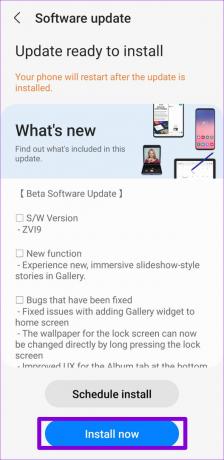
6. נסה מצב בטוח
לבסוף, אתה יכול לנסות לאתחל את הטלפון שלך למצב בטוח. כאשר תעשה זאת, YouTube יפעל ללא הפרעות מאפליקציות של צד שלישי. מספר משתמשי Reddit הצליחו לתקן את מצב תמונה-בתמונה של YouTube על ידי אתחול למצב בטוח וכיבוי והפעלה מחדש של התכונה. אתה יכול גם לנסות את השיטה הזו אם שום דבר אחר לא עובד.
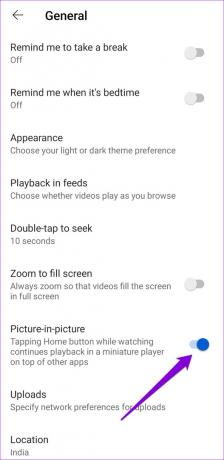
מכיוון שכל אפליקציות הצד השלישי שלך, כגון Netflix, Prime Video ואחרות, לא יהיו זמינות במצב בטוח, אתה יכול לנסות לשנות את הרשאות מצב תמונה בתוך תמונה עבור אפליקציות אלה (עיין בשלבים בשיטה 1) מההגדרות תַפרִיט.
כדי לאתחל את הטלפון במצב בטוח, לחץ והחזק את לחצן ההפעלה כדי לפתוח את תפריט ההפעלה. לחץ לחיצה ארוכה על אפשרות ההפעלה מחדש והקש על הסימון הירוק כדי להיכנס למצב בטוח.

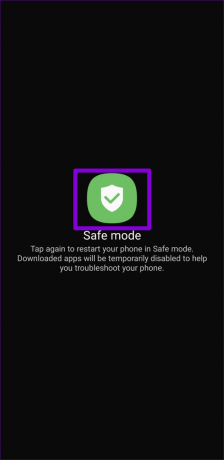
לאחר החלפת מצב תמונה בתוך תמונה, הפעל מחדש את הטלפון שלך ל לצאת ממצב בטוח, ונסה להשתמש במצב תמונה בתוך תמונה בטלפון שלך.
ריבוי משימות כמו מקצוען
ריבוי משימות הוא חלק חשוב מחיי היומיום שלנו. אם אתה רב משימות כבד, תכונות כמו מצב תמונה בתוך תמונה יכולות להיות שימושיות ביותר. אני מקווה שהפתרונות בפוסט זה היו מועילים, ותוכלו לצפות בסרטונים במצב תמונה-בתמונה ללא בעיה.
עודכן לאחרונה ב-23 בנובמבר, 2022
המאמר לעיל עשוי להכיל קישורי שותפים שעוזרים לתמוך ב-Guiding Tech. עם זאת, זה לא משפיע על שלמות העריכה שלנו. התוכן נשאר חסר פניות ואותנטי.
נכתב על ידי
פאנקיל שאה
פאנקיל הוא מהנדס אזרחי במקצועו שהתחיל את דרכו כסופר ב-EOTO.tech. לאחרונה הוא הצטרף ל-Guiding Tech ככותב עצמאי כדי לכסות הנחיות, הסברים, מדריכי קנייה, טיפים וטריקים עבור אנדרואיד, iOS, Windows ואינטרנט.